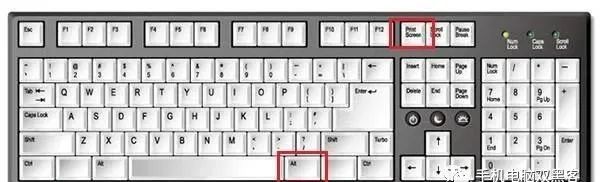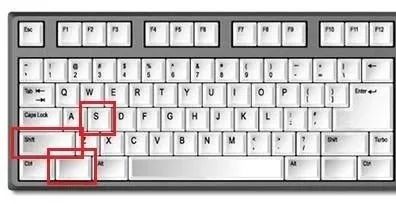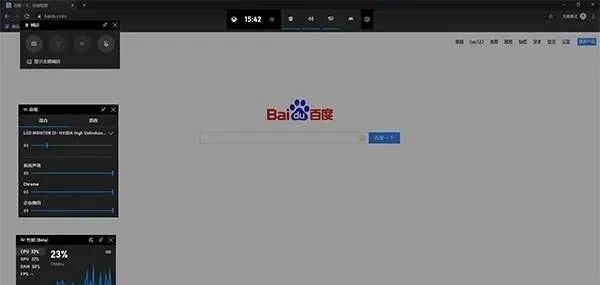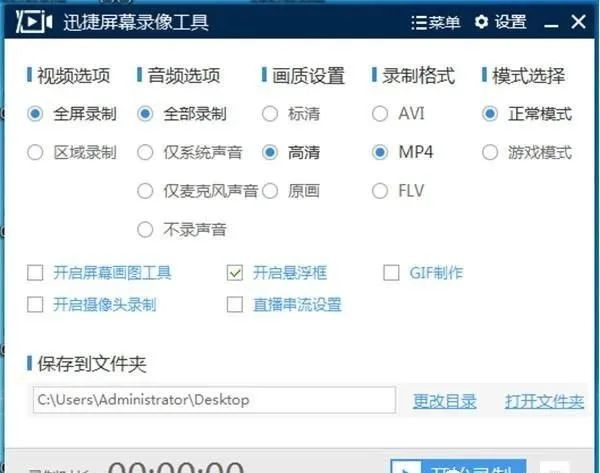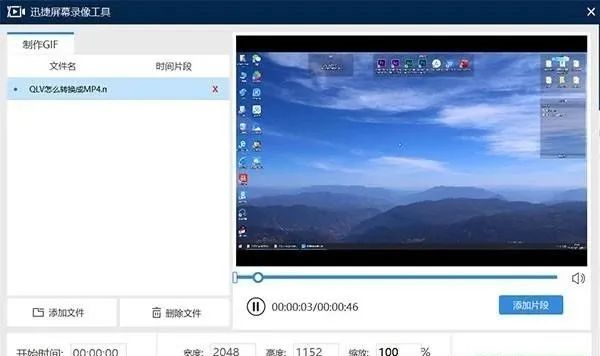win7录屏 |
您所在的位置:网站首页 › 录屏快捷方式 › win7录屏 |
win7录屏
|
世界那么大,谢谢你来看我!!关注我你就是个网络、电脑、手机小达人
电脑在日常生活中经常被人使用到,所以一些功能自然时不时要被用到,例如电脑的截屏功能以及录屏功能,今天要说的就是电脑中的各种截屏以及录屏功能快捷开启的方式。
(1)截全屏(Print Screen SysRq) 虽然说很多人用电脑很多年,但是相信还有许多按键的用处是你并不了解的,就像键盘上的一个键,按下即是全屏截图,那就是——Print Screen SysRq。这个键在F12的右边,然后只需要进行粘贴即可让截图出现。
(2)当前窗口截图(Alt + Print Screen SysRq) 这种截图方式是快捷对当前的活动区域进行截图,也就是你的操作界面,例如当前你的操作界面是QQ窗口,那么截出来的图片也是QQ界面,其它界面也同理。
(3)Win10自带截屏工具(Shift+Win+S) 这是能够对电脑屏幕进自定义截图的工具,比起其它几种来说灵活性更高,而且效果也要好很多。
(4)第三方截图 接下来说的就是其它软件应用所带来的截图方式,相信QQ的快捷方式大家都不陌生,也是我最常用的一种——Ctrl+Alt+A,还有就是浏览器同样带有截图功能,只是不同的浏览器截图方式不同。 录屏(1)Win7快捷录屏 其实Win自带的并不能完全算是录屏工具,因为它仅仅只能录制电脑的操作步骤,无法对声音进行录制,所以说要算的话也算,说不算其实也不算。 快捷方式:运行(Win+R)——输入"psr.exe"——确定
(2)Win10快捷录屏 Win自带的录屏功能则比起Win来说要完善了很多,基本该有的录屏功能它都拥有,再加上有着"游戏模式" 的录制,对于需要录制游戏的用户来说提供了很好的便利。 快捷方式:Win+G
(3)第三方工具 如果你比较需要电脑的录屏功能的话,也可以用到专门的第三方录屏工具,例如【迅捷屏幕录像工具】。
比起自带的录屏功能它的优势则是有着几种录屏画质选择,并且可以录制的视频格式也有很多种,除此外还有屏幕画笔工具可以对你的录屏进行辅助操作,而独特的"GIF制作"功能也可以将视频转换为GIF图,使用起来非常方便。
那么有关电脑的截屏与录屏快捷使用方式就介绍到这里了,希望对各位有所帮助。 声明:本人分享该教程是希望大家,通过这个教程了解信息安全并提高警惕!本教程仅限于教学使用,不得用于其他用途触犯法律,本人一概不负责,请知悉! 免责声明:本文旨在传递更多市场信息,不构成任何投资建议和其他非法用途。文章仅代表作者观点,不代表手机电脑双黑客立场。以上文章之对于正确的用途,仅适用于学习 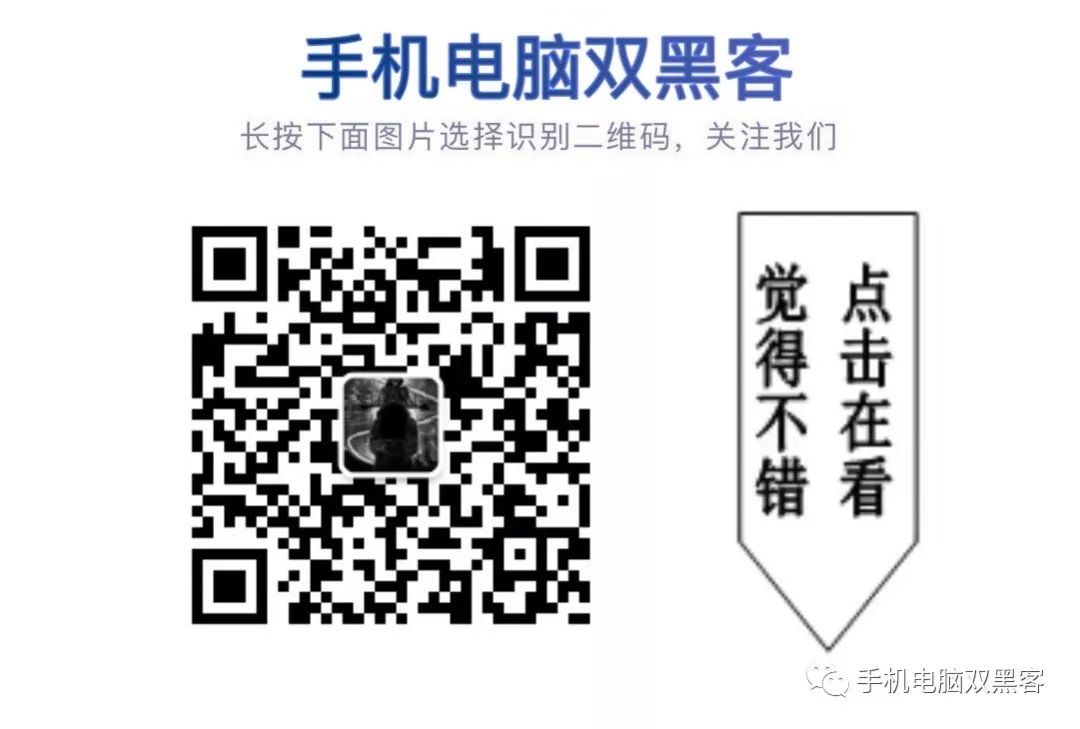
|
【本文地址】
今日新闻 |
推荐新闻 |